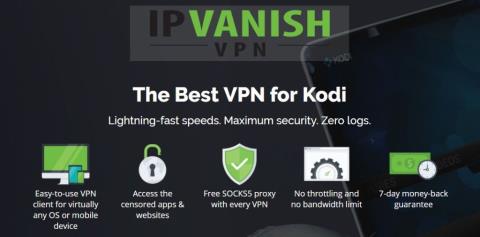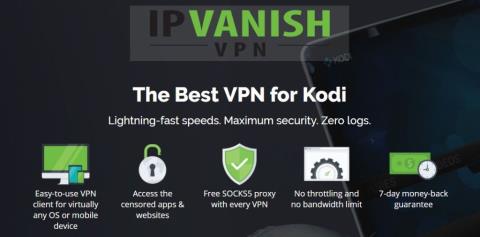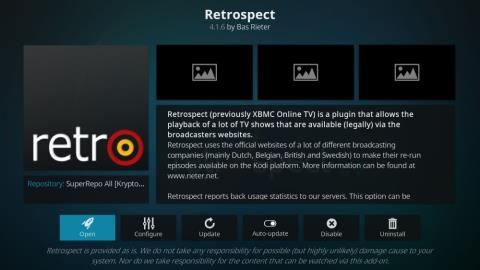VRV ปะทะ Crunchyroll ปะทะ Funimation – บริการสตรีมมิ่งอนิเมะที่ดีที่สุด
กำลังมองหาอนิเมะอยู่ แต่ยังไม่แน่ใจว่าจะสมัครบริการสตรีมมิ่งไหนดี? วันนี้เราเปรียบเทียบสามผู้ให้บริการยักษ์ใหญ่ในอุตสาหกรรม: VRV, Crunchyroll และ
บางครั้งผู้ใช้ Hulu ประสบปัญหาการสตรีมเมื่อพยายามติดตามซีรีส์ทีวีที่พวกเขาชื่นชอบ โดยไม่คำนึงถึงอุปกรณ์ ตัวอย่างเช่นรหัสข้อผิดพลาด Hulu P-DEV320ค่อนข้างพบได้บ่อยในชุมชนผู้ใช้ และหลายคนบ่นว่ารหัสนี้ขัดขวางไม่ให้พวกเขาเข้าถึงเนื้อหาของ Hulu
รหัสข้อผิดพลาดมาพร้อมกับข้อความที่ระบุว่าเรากำลังประสบปัญหาในการเล่นสิ่งนี้ อาจช่วยได้หากคุณปิดอุปกรณ์สักครู่แล้วลองอีกครั้ง อย่างที่คุณเห็น มันไม่มีประโยชน์มากนัก ดังนั้นเราพร้อมที่จะช่วยคุณแก้ไขปัญหาที่น่ารำคาญนี้ด้วยวิธีแก้ปัญหาเพิ่มเติม
ขั้นตอนในการแก้ไขรหัส Hulu P-DEV320
มีหลายวิธีที่คุณสามารถเข้าใกล้รหัสข้อผิดพลาดของ Hulu เราพยายามแสดงรายการโซลูชันต่อไปนี้ตามลำดับตรรกะโดยคำนึงถึง Windows 10, Mac, Android และ iOS
1. รีสตาร์ทอุปกรณ์ของคุณ
มันอยู่ที่นั่นในข้อความแสดงข้อผิดพลาด ลองรีบูตเดสก์ท็อป แล็ปท็อป สมาร์ทโฟน แท็บเล็ต หรือสมาร์ททีวีเพื่อดูว่าเกิดอะไรขึ้น เข้าสู่ระบบด้วยข้อมูลรับรอง Hulu ของคุณและลองดูเนื้อหา หากคุณไม่ได้รับรหัสข้อผิดพลาด P-DEV320 อีกต่อไป เป็นไปได้ว่าอาจเป็นความผิดพลาดชั่วคราวที่คุณไม่จำเป็นต้องกังวล
2. รีสตาร์ทแอป Hulu
หากไม่ใช่อุปกรณ์ อาจเป็นแอป Hulu คุณสามารถเริ่มต้นใหม่เพื่อให้มันสั่นสะเทือนและดูว่าได้กำจัดข้อความแสดงข้อผิดพลาดที่น่ารำคาญนั้นออกไปหรือไม่ อย่างไรก็ตาม บน Android คุณควรบังคับหยุดแอปก่อนที่จะเริ่มสำรองข้อมูลอีกครั้ง
วิธีรีสตาร์ทแอป Hulu บน Android:
วิธีรีสตาร์ทแอป Hulu บน iOS:
3. รีสตาร์ทเว็บเบราว์เซอร์ของคุณ
คุณอาจใช้เว็บเบราว์เซอร์เพื่อลองดู Hulu บนคอมพิวเตอร์ Windows หรือ Mac ของคุณ อย่างไรก็ตาม เนื่องจากมีโอกาสเกิดข้อผิดพลาดได้ทุกประเภท จึงเป็นความคิดที่ดีที่จะรีสตาร์ทแอปเบราว์เซอร์ เพียงตรวจสอบให้แน่ใจว่าได้ปิดกระบวนการทั้งหมดก่อน
วิธีรีสตาร์ทเว็บเบราว์เซอร์บน Windows 10:
นอกจากนี้ยังสามารถจบงานจาก Command Prompt:
tasklistเพื่อดูงานที่กำลังทำงานอยู่ทั้งหมดtaskkill /f /im task_name.exe /tและแทนที่task_name.exeด้วยชื่อกระบวนการของคุณ (เช่น ใช้taskkill /f /im chrome.exe /tเพื่อยุติ Google Chrome)วิธีรีสตาร์ทเว็บเบราว์เซอร์บน Mac:
4. ดำเนินการวงจรพลังงาน
คุณสามารถรีเฟรชการเชื่อมต่ออินเทอร์เน็ตของคุณได้อย่างง่ายดาย และกำจัดปัญหาการสตรีมที่อาจทำให้เกิดรหัสข้อผิดพลาด Hulu P-DEV320 โดยดำเนินการวงจรพลังงาน นี่คือวิธีการ:
5. จัดการอุปกรณ์ Hulu
บางครั้ง Hulu มีปัญหาในการตรวจหาอุปกรณ์ที่จับคู่ ส่งผลให้เกิดรหัสข้อผิดพลาด P-DEV320 ในการแก้ไขปัญหานี้ คุณต้องลบอุปกรณ์ของคุณออกจากบัญชี Hulu แล้วเพิ่มอีกครั้ง นี่คือสิ่งที่คุณควรทำ
6. ล้างแคชของแอป
แคชของแอปอาจเก็บข้อมูลที่ขัดแย้งกับเซสชัน Hulu ปัจจุบัน ทำให้เกิดรหัสข้อผิดพลาด P-DEV320 คุณเพียงแค่ต้องเคลียร์มัน
วิธีล้างแคชของแอป Hulu บน Android:
วิธีล้างแคชแอป Hulu บน iOS:
7. ล้างแคชของเว็บเบราว์เซอร์
หากคุณใช้เว็บเบราว์เซอร์เพื่อดู Hulu แทนแอปมือถือ คุณควรล้างแคชของเบราว์เซอร์เพื่อแก้ไขรหัสข้อผิดพลาด P-DEV320 วิธีที่ง่ายที่สุดคือการรีเฟรชเบราว์เซอร์ของคุณอย่างหนัก
เพียงสลับไปที่หน้าต่าง Hulu แล้วกดCtrl + Shift + R , Ctrl + F5หรือShift + F5บน Windows (หรือShift + Command + Rบน Mac) หรือคุณสามารถล้างแคชสำหรับหน้าที่เยี่ยมชมทั้งหมด
วิธีล้างแคช Chrome บน Windows และ Mac:
chrome://settings/clearBrowserDataที่อยู่)วิธีล้างแคช Firefox บน Windows และ Mac:
วิธีล้างแคช Microsoft Edge:
edge://settings/privacyที่ที่อยู่)8. อัปเดตแอป Hulu
คุณควรอนุญาตให้ระบบปฏิบัติการดาวน์โหลดอัปเดตล่าสุดสำหรับแอปทั้งหมด มิฉะนั้น คุณอาจเริ่มประสบปัญหาด้านฟังก์ชันการทำงาน เช่น รหัสข้อผิดพลาด Hulu P-DEV320
วิธีอัปเดตแอป Hulu บน Windows 10:
วิธีอัปเดตแอป Hulu บน Android:
วิธีอัปเดตแอป Hulu บน iOS:
9. อัปเดตกราฟิกและไดรเวอร์เครือข่ายของคุณ
ใน Windows และ Mac เป็นไปได้ว่าไดรเวอร์กราฟิก ไดรเวอร์เครือข่าย หรือทั้งสองอย่างไม่ได้รับการติดตั้งอย่างถูกต้อง มิฉะนั้น อาจล้าสมัย ซึ่งอาจทำให้เกิดปัญหาในการสตรีมเบราว์เซอร์ เช่น รหัสข้อผิดพลาด Hulu P-DEV320
วิธีอัปเดตไดรเวอร์ GPU และเครือข่ายใน Windows 10:
วิธีอัปเดต GPU และไดรเวอร์เครือข่ายบน Mac:
10. ตรวจสอบการเชื่อมต่ออินเทอร์เน็ตของคุณ
หากการเชื่อมต่ออินเทอร์เน็ตของคุณไม่เร็วหรือไม่เสถียรเพียงพอ คุณควรคาดหวังข้อผิดพลาดในการสตรีมบนแพลตฟอร์มใดๆ ไม่ใช่แค่ Hulu เริ่มต้นด้วยการวัดความเร็วอินเทอร์เน็ตของคุณเพื่อคำนวณอัตราการดาวน์โหลดของคุณ
จากนั้น นำผลลัพธ์ที่ได้ไปเทียบกับคำแนะนำความเร็วของ Hulu หากคุณมีคุณสมบัติต่ำกว่าข้อกำหนดขั้นต่ำ ต่อไปนี้คือบางสิ่งที่คุณสามารถลองปรับปรุงคุณภาพอินเทอร์เน็ตของคุณ:
11. ปรับแต่งเซิร์ฟเวอร์ DNS ของคุณ
ตัวแก้ไข DNS ของคุณอาจทำงานไม่ถูกต้อง ส่งผลให้หน้าเว็บโหลดช้าลงและปัญหาการสตรีมในเว็บเบราว์เซอร์หรือแอป เช่น รหัสข้อผิดพลาด Hulu P-DEV320 แต่คุณสามารถเปลี่ยนไปใช้เซิร์ฟเวอร์ DNS ฟรี สาธารณะ ปลอดภัย และรวดเร็วเพื่อแก้ไขปัญหานี้
ในตัวอย่างด้านล่าง เราใช้Google Public DNS อย่างไรก็ตาม คุณยังสามารถลองใช้CloudflareหรือOpenDNS
วิธีตั้งค่าเซิร์ฟเวอร์ Google Public DNS บน Windows 10:
วิธีตั้งค่าเซิร์ฟเวอร์ Google Public DNS บน Mac:
วิธีตั้งค่าเซิร์ฟเวอร์ Google Public DNS บน Android:
dns.googleวิธีตั้งค่าเซิร์ฟเวอร์ Google Public DNS บน iOS:
8.8.8.8, 8.8.4.412. ล้างเซิร์ฟเวอร์ DNS ของคุณ
วิธีง่ายๆ ในการรีเฟรชการเชื่อมต่ออินเทอร์เน็ตของคุณคือการล้างแคช DNS ของคุณ
วิธีล้างเซิร์ฟเวอร์ DNS บน Windows:
ipconfig /flushdns
ipconfig /registerdns
ipconfig / ปล่อย
ipconfig / ต่ออายุ
รีเซ็ต winsock netsh
วิธีล้างเซิร์ฟเวอร์ DNS บน Mac:
sudo killall -HUP mDNSResponder13. แก้ไขปัญหาการเชื่อมต่ออินเทอร์เน็ตบน Windows 10
คุณสามารถหันไปใช้เครื่องมือแก้ปัญหาในตัวของ Windows 10 เพื่อแก้ไขปัญหาการเชื่อมต่ออินเทอร์เน็ตทั่วไปโดยอัตโนมัติ ซึ่งอาจทำให้เกิดปัญหาการสตรีม เช่น รหัสข้อผิดพลาด Hulu P-DEV320
14. ปิดการใช้งาน VPN หรือพร็อกซีเซิร์ฟเวอร์ของคุณ
ผู้ใช้หลายคนหันไปใช้บริการ VPN หรือพร็อกซีเซิร์ฟเวอร์เพื่อปกปิดที่อยู่ IPและเปลี่ยนตำแหน่งทางภูมิศาสตร์ VPN ชั้นนำ ไม่กี่แห่งสามารถปลดบล็อก Hulu นอกสหรัฐอเมริกาได้แต่ส่วนใหญ่ล้มเหลวในภารกิจนี้ คุณอาจลงเอยด้วยรหัสข้อผิดพลาด Hulu P-DEV320
คุณควรปิดใช้งาน VPN หรือพร็อกซีเซิร์ฟเวอร์ โดยเฉพาะหากเป็นบริการฟรี
วิธีปิด VPN และพร็อกซีบน Windows 10:
วิธีปิด VPN และพร็อกซีบน Mac:
วิธีปิด VPN และพร็อกซีบน Android:
วิธีปิด VPN และพร็อกซีบน iOS:
15. ตรวจสอบการอัปเดตระบบ
การอัปเดตระบบปฏิบัติการของคุณให้เป็นเวอร์ชันล่าสุดเป็นสิ่งสำคัญเสมอ ไม่ว่าคุณจะใช้อุปกรณ์ใดก็ตาม ด้วยวิธีนี้ คุณสามารถลดความเสี่ยงของข้อผิดพลาดในการสตรีม เช่น รหัส P-DEV320 บน Hulu
วิธีอัปเดต Windows 10:
วิธีอัปเดต Mac:
วิธีอัปเดต Android:
วิธีอัปเดต iOS:
ปัญหาการสตรีม Hulu: สรุป
สรุป รหัสข้อผิดพลาด Hulu P-DEV320 เป็นปัญหาการสตรีมที่อาจเกิดขึ้นในฝั่งเซิร์ฟเวอร์หรือฝั่งไคลเอนต์ โดยปกติแล้วการรอสักครู่ก็เพียงพอแล้ว เพราะควรแก้ไขได้เอง หากไม่เป็นเช่นนั้น คุณควรตรวจสอบอุปกรณ์และการเชื่อมต่ออินเทอร์เน็ตของคุณ
ตัวอย่างเช่น คุณสามารถรีสตาร์ทอุปกรณ์ แอป Hulu และเว็บเบราว์เซอร์ ทำวงจรไฟฟ้าในบ้าน จัดการอุปกรณ์ที่จับคู่ในบัญชี Hulu ของคุณ ล้างแคชของแอปและเบราว์เซอร์ ตลอดจนอัปเดตแอป Hulu
นอกจากนี้ คุณควรอัปเดตไดรเวอร์กราฟิกและเครือข่าย ตรวจสอบการเชื่อมต่ออินเทอร์เน็ต ปรับแต่งและล้างเซิร์ฟเวอร์ DNS ของคุณ แก้ไขปัญหาการเชื่อมต่ออินเทอร์เน็ตบน Windows 10 ปิดใช้งาน VPN หรือพร็อกซีเซิร์ฟเวอร์ และตรวจสอบการอัปเดตระบบ
โซลูชันเหล่านี้ช่วยแก้ไขรหัสข้อผิดพลาด Hulu P-DEV320 บนอุปกรณ์ของคุณหรือไม่ แจ้งให้เราทราบว่าเราพลาดขั้นตอนสำคัญใดบ้างโดยใช้ประโยชน์จากส่วนความคิดเห็นด้านล่าง
กำลังมองหาอนิเมะอยู่ แต่ยังไม่แน่ใจว่าจะสมัครบริการสตรีมมิ่งไหนดี? วันนี้เราเปรียบเทียบสามผู้ให้บริการยักษ์ใหญ่ในอุตสาหกรรม: VRV, Crunchyroll และ
สำรวจภาพยนตร์ไซไฟที่ดีที่สุดบน Netflix ค้นพบภาพยนตร์สุดระทึกที่จะพาคุณไปสู่การเดินทางอันน่าจดจำ
หากคุณเคยดู Netflix จากประเทศอื่น คุณคงเคยเจอกับข้อผิดพลาดพร็อกซี Netflix ที่น่าปวดหัว ผู้คนหลายล้านคนเห็น
PBS หรือ Public Broadcasting Service จากสหรัฐอเมริกา เป็นที่รู้จักทั่วโลกในด้านรายการคุณภาพ ตั้งแต่รายการโทรทัศน์เพื่อการศึกษาไปจนถึงรายการที่น่าสนใจ
บริการ IPTV มีมาสักระยะแล้ว และอยู่ในพื้นที่สีเทาเล็กน้อยเกี่ยวกับความน่าเชื่อถือ และไม่ว่าบริการจะเป็นอย่างไร
Terrarium TV เป็นโปรแกรมสตรีมมิ่งสำหรับอุปกรณ์ Android และผู้เชี่ยวชาญหลายคนยกย่องว่าเป็นหนึ่งในโปรแกรมที่ดีที่สุด ก่อน Terrarium TV, สตรีมมิ่ง Android
Guillermo Del Toros ถ่ายทำภาพยนตร์เรื่อง Frankenstein เสร็จสิ้นแล้ว โดยถ่ายทอดวิสัยทัศน์อันน่าสะพรึงกลัวของเขาเกี่ยวกับเรื่องราวคลาสสิกให้กลายเป็นความจริง
คุณเป็นชาวสวีเดนที่เดินทางไปต่างประเทศ หรือแค่เป็นแฟนรายการและภาพยนตร์จากสวีเดน? วันนี้เราจะมาแนะนำวิธีการเข้าถึงช่องสวีเดนที่ถูกบล็อกทางภูมิศาสตร์
ค้นพบวันที่และเวลาฉายซีซัน 5 อย่างเป็นทางการสำหรับ Stranger Things ซึ่งแบ่งออกเป็น 3 เล่ม โดยจะวางจำหน่ายในวันที่ 26 พฤศจิกายน 25 ธันวาคม และ 31 ธันวาคม 2025
ร้านแอป Android ที่ปรับแต่งได้ของ Aptoide เป็นทางเลือกฟรีและมีประโยชน์อย่างมากในการใช้ Google Play หรือ Amazon App Store เพื่อติดตั้งเกมลงในของคุณ